
Contenido
- etapas
- Método 1 de 3: combinar varios documentos
- Método 2 de 2: Combinar 2 versiones del mismo documento
Para facilitar la lectura o para evitar tener que procesar múltiples archivos, es posible combinar varios documentos en uno en Microsoft Word. También es posible combinar revisiones realizadas en diferentes versiones del mismo documento.
etapas
Método 1 de 3: combinar varios documentos
-
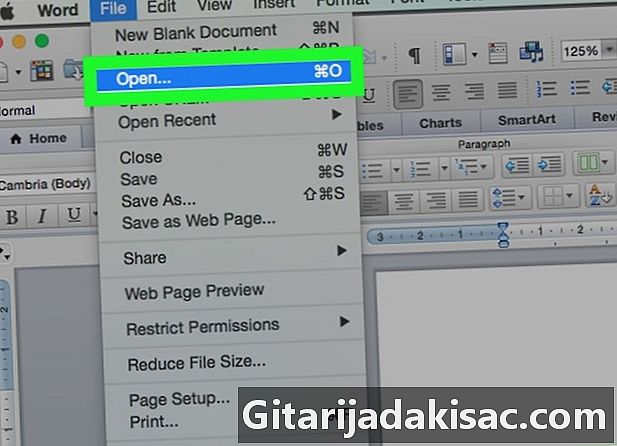
Abre tu documento de Word. Haga doble clic en la aplicación azul "W" o "W", haga clic en expedienteseleccione Abrir luego elija el archivo en el que desea insertar otro documento. -
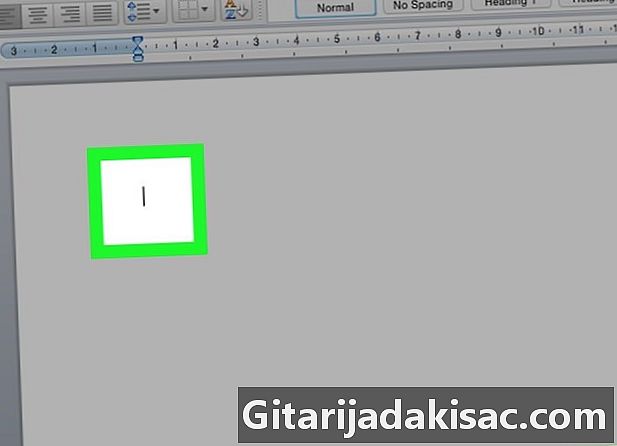
Haga clic dentro del documento. Coloque el cursor donde desea insertar el siguiente documento. -

Entrar inserción. Esta opción está en la barra de menú. -

seleccionar expediente. la opción expediente está en la parte inferior del menú desplegable. -

Elige un documento. Haga clic en el documento que desea fusionar con el documento abierto de Word. -

Haga clic en inserto. El nuevo documento se insertará en el primero donde colocó el cursor.- Los documentos de Word y la mayoría de los documentos RTF conservarán su formato original una vez fusionados. El resultado puede variar para otros tipos de archivos.
- Repita estos pasos para cada documento que desee agregar al primero.
Método 2 de 2: Combinar 2 versiones del mismo documento
-

Abre tu documento de Word. Haga doble clic en la aplicación azul que se parece a una "W" o tiene una "W" en su icono. Haga clic en expediente > Abrir luego seleccione el documento que contiene la versión que desea fusionar.- Un documento de Word tendrá varias versiones si ha habilitado la opción Seguir cambios en el pie de página revisión.
-
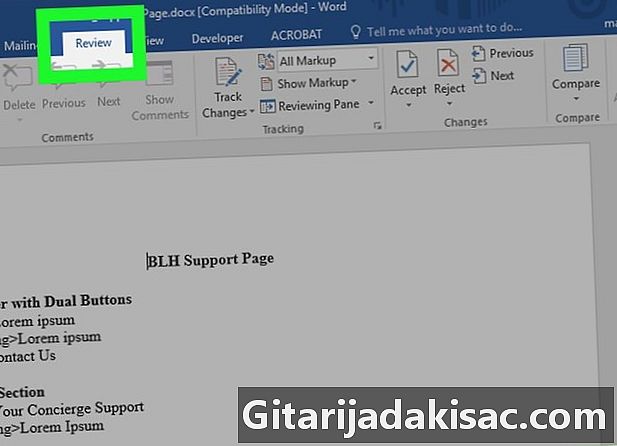
Ir a la pestaña revisión. Esta pestaña está en la parte superior de la ventana. -
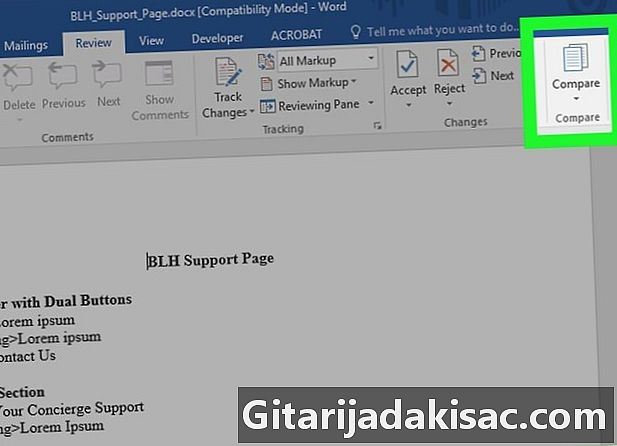
Haga clic en comparar. la opción comparar está en la esquina superior derecha de la ventana. -
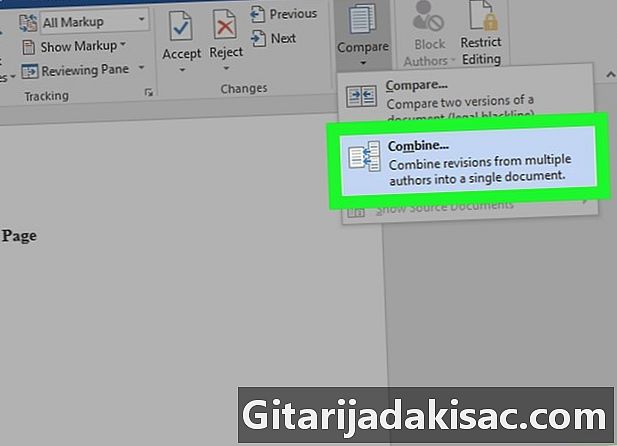
elegir combinación. -
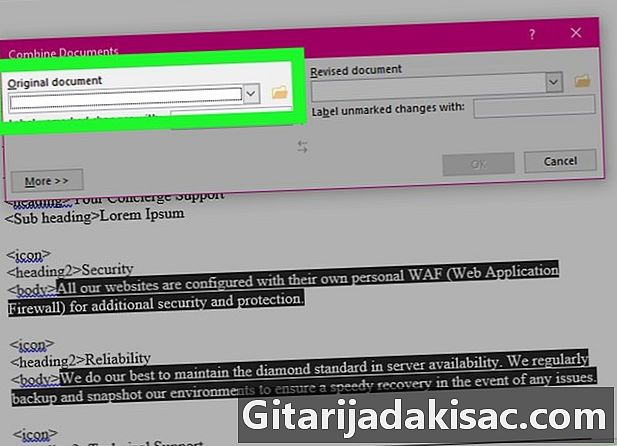
Seleccione el documento original del menú desplegable. -

Seleccione el documento revisado del menú desplegable. -

Haga clic en bueno. Ambas versiones se fusionarán en un nuevo documento de Word. -
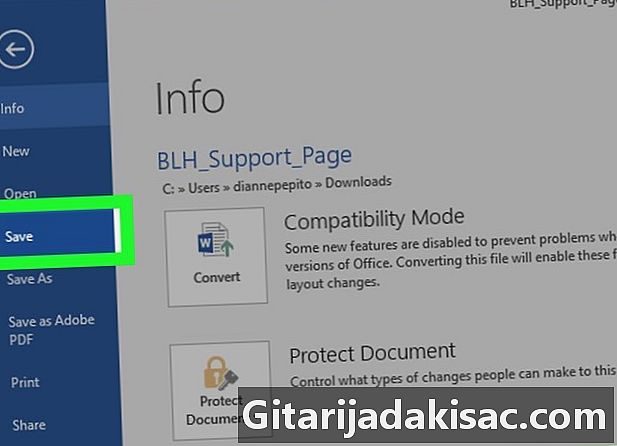
Entrar expediente. Luego haga clic en Guardar en la barra de menú para guardar sus cambios.